Excel 2007でセルに文字や数値が入力できない場合の対処方法 | ||
Excel 2007でセルに文字や数値が入力できない場合の対処方法 |
Q&A番号:011330 更新日:2016/07/26
|
Q&A番号:011330 更新日:2016/07/26 |
 | Excel 2007で、セルに文字や数値が入力できない場合の対処方法について教えてください。 |
 | Excelでセルに文字や数値が入力できない場合、シート保護の設定を確認してください。 |
Excelでセルに文字や数値が入力できない場合、シート保護の設定を確認してください。
はじめに
Excelでは、入力した内容を誤って編集しないように、シートを保護することができます。
セルに文字や数値が入力できない場合は、シートが保護されていないか確認してください。
対処方法
Excel 2007でセルに文字や数値が入力できない場合は、以下の対処方法を行ってください。
リボンから「校閲」タブをクリックし、「変更」グループの「シート保護の解除」をクリックします。
※ パスワードが設定されている場合は、パスワードの入力が必要です。
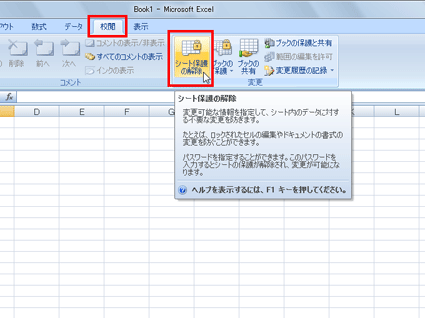
以上で操作完了です。
シートが編集できるようになったことを確認してください。
補足
シートの保護を解除すると、誰でもシートを編集できるようになります。
改めてシートの保護を設定したい場合は、以下の情報を参照してください。
 Excel 2007でシートを保護する方法
Excel 2007でシートを保護する方法
このQ&Aに出てきた用語










